В Publisher цвет текста можно изменить, выбрав цвет из цветовой схемы публикации или выбрав новый цвет, оттенок или тень. Например, можно изменить оттенок с темно-синего на темно-синий, добавив белый, или изменить оттенок с синего на голубой, добавив черный.
Применение цвета из палитры
-
Выделите текст, цвет которого требуется изменить.
-
На вкладке "Средства работы с текстом" выберите стрелку рядом с полем "Цвет шрифта".
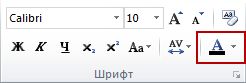
-
Выберите нужный цвет из палитры.
Применение нового цвета, который не находится в палитре
-
Выделите текст, цвет которого требуется изменить.
-
На вкладке "Средства работы с текстом" выберите стрелку рядом с полем "Цвет шрифта".
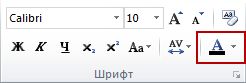
-
Выберите "Другие цвета".
-
В диалоговом окне "Цвета" выберите нужный цвет на вкладке "Стандартная", "Пользовательский" или на вкладке PANTONE®"
Примечание: Отображаемая ® PANTONE может не соответствовать стандартам PANTONE. Проверьте текущую публикацию цветов PANTONE, чтобы проверить, нет ли в них точных цветов. PANTONE® и другие товарные знаки корпорации Pantone, Inc. являются собственностью корпорации Pantone, Inc. © Корпорация Pantone, Inc., 2007.
-
Нажмите кнопку ОК.
Publisher применяет цвет к выбранному тексту и добавляет его к палитрам "Цвет шрифта" и "Цвет заливки".
Применение оттенка или оттенка
Вы можете изменить цвет текста, а затем точно настроить его, настроив оттенок или затенение. Тем не менее невозможно заполнить цвет узором (например, повторяюлась горизонтальная или вертикальная линия), текстурами (например, имитацией дерева) или градиентами (например, светло-серым на темно-серый).
-
Выделите текст, цвет которого требуется изменить.
-
На вкладке "Средства работы с текстом" выберите стрелку рядом с полем "Цвет шрифта".
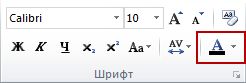
-
Выберите оттенок.
-
В списке "Базовый цвет" выберите цвет, который вы хотите использовать в качестве базового цвета для оттенка или оттенка.
Примечание: Текущий цвет выбранного текста отображается в качестве базового цвета.
-
В области "Оттенок или тень"выберите нужный оттенок или тень.
-
Нажмите кнопку ОК.
Publisher применяет оттенок или тень к выбранному тексту и добавляет его к палитрам "Цвет шрифта" и "Цвет заливки".
Применение цвета из палитры
-
Выделите текст, цвет которого требуется изменить.
-
На вкладке "Средства работы с текстом" выберите стрелку рядом с полем "Цвет шрифта".
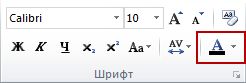
-
Выберите нужный цвет из палитры.
Применение нового цвета, который не находится в палитре
-
Выделите текст, цвет которого требуется изменить.
-
На вкладке "Средства работы с текстом" выберите стрелку рядом с полем "Цвет шрифта".
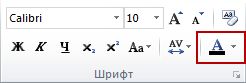
-
Выберите "Другие цвета".
-
В диалоговом окне "Цвета" выберите нужный цвет на вкладке "Стандартная", "Пользовательский" или на вкладке PANTONE®"
Примечание: Отображаемая ® PANTONE может не соответствовать стандартам PANTONE. Проверьте текущую публикацию цветов PANTONE, чтобы проверить, нет ли в них точных цветов. PANTONE® и другие товарные знаки корпорации Pantone, Inc. являются собственностью корпорации Pantone, Inc. © Корпорация Pantone, Inc., 2007.
-
Нажмите кнопку ОК.
Publisher применяет цвет к выбранному тексту и добавляет его к палитрам "Цвет шрифта" и "Цвет заливки".
Применение оттенка или оттенка
Вы можете изменить цвет текста, а затем точно настроить его, настроив оттенок или затенение. Тем не менее невозможно заполнить цвет узором (например, повторяюлась горизонтальная или вертикальная линия), текстурами (например, имитацией дерева) или градиентами (например, светло-серым на темно-серый).
-
Выделите текст, цвет которого требуется изменить.
-
На вкладке "Средства работы с текстом" выберите стрелку рядом с полем "Цвет шрифта".
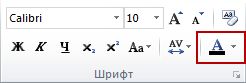
-
Выберите "Эффекты заливки".
-
В списке "Базовый цвет" выберите цвет, который вы хотите использовать в качестве базового цвета для оттенка или оттенка.
Примечание: Текущий цвет выбранного текста отображается в качестве базового цвета.
-
В области "Оттенок или тень"выберите нужный оттенок или тень.
-
Нажмите кнопку ОК.
Publisher применяет оттенок или тень к выбранному тексту и добавляет его к палитрам "Цвет шрифта" и "Цвет заливки".










